31.6.邮件用户代理
MUA(邮件用户代理)是用于发送和接收电子邮件的应用程序。随着电子邮件的“演变”变得越来越复杂,MUA 正在变得越来越强大,提供给用户更多的功能和灵活性。FreeBSD Ports 的 mail 类别包含了许多 MUA,包括像 Evolution 或 Balsa 这样的图形邮件客户端,以及像 mutt 或 alpine 这样的基于控制台的客户端。
31.6.1. mail
mail(1) 是 FreeBSD 默认安装的 MUA。它是一个基于控制台的 MUA,提供发送和接收文本电子邮件所需的基本功能。它提供有限的附件支持,并且只能访问本地邮箱。
尽管 mail(1) 本身不支持与 POP 或 IMAP 服务器的交互,但可以使用像 fetchmail 或 getmail 这样的应用程序将这些邮箱下载到本地的 mbox 中。
要发送和接收邮件,运行 mail(1):
% mailmail(1) 会自动读取用户在 /var/mail 中的邮箱。如果邮箱为空,程序会退出并显示一条消息,表示未找到邮件。如果有邮件,则会启动应用程序界面,并显示一条消息列表。
邮件会自动编号,如下所示:
Mail version 8.1 6/6/93. Type ? for help.
"/var/mail/username": 3 messages 3 new
>N 1 root@localhost Mon Mar 8 14:05 14/510 "test"
N 2 root@localhost Mon Mar 8 14:05 14/509 "user account"
N 3 root@localhost Mon Mar 8 14:05 14/509 "sample"现在,可以通过输入 t 后跟邮件编号来阅读邮件。
以下示例读取第一封电子邮件:
& t 1
Message 1:
From root@localhost Mon Mar 8 14:05:52 2004
X-Original-To: username@localhost
Delivered-To: username@localhost
To: username@localhost
Subject: test
Date: Mon, 8 Mar 2004 14:05:52 +0200 (SAST)
From: root@localhost (Charlie Root)
This is a test message, please reply if you receive it.如上所示,消息将显示完整的头信息。
要再次显示邮件列表,按 h 键。
如果需要回复邮件,可以按 R 或 r 键 mail(1)。R 会让 mail(1) 只回复发件人,而 r 会回复所有其他收件人。这些命令后可以加上邮件编号来回复特定的邮件。输入回复内容后,邮件的结尾应该是单独的一行“.”。
以下是一个示例:
& R 1
To: root@localhost
Subject: Re: test
Thank you, I did get your email.
.
EOT要发送新邮件,按 m,然后输入收件人电子邮件地址。可以通过逗号分隔多个收件人地址。然后输入邮件的主题,接着是邮件内容。邮件的结尾应通过输入单独的一行“.” 来标记。
& mail root@localhost
Subject: I mastered mail
Now I can send and receive email using mail ... :)
.
EOT在使用 mail(1) 时,按 ? 可以随时显示帮助。有关如何使用 mail(1) 的更多帮助,请参阅 mail(1)。
注意
mail(1) 设计时并未考虑处理附件,因此处理附件时表现不佳。更新的 MUA 在处理附件方面更加智能。
31.6.2. Mutt
Mutt 是一款强大的 MUA,具有许多功能,包括:
消息线程功能。
PGP 支持,用于数字签名和电子邮件加密。
MIME 支持。
Maildir 支持。
高度可定制。
有关 Mutt 的更多信息,请参阅 http://www.mutt.org。
技巧
值得一提的是 Mutt 的一个分支 NeoMutt,它增加了更多功能。有关更多信息,请参阅 NeoMutt 网站。如果选择使用 NeoMutt,请将以下命令示例中的
mutt替换为neomutt。
可以通过安装 Port mail/mutt 来安装 Mutt。Port 安装完成后,可以通过执行以下命令启动 Mutt:
% muttMutt 会自动读取并显示 /var/mail 中的用户邮箱内容。如果没有找到邮件,Mutt 将等待用户命令。以下示例显示了 Mutt 显示消息列表的情况:
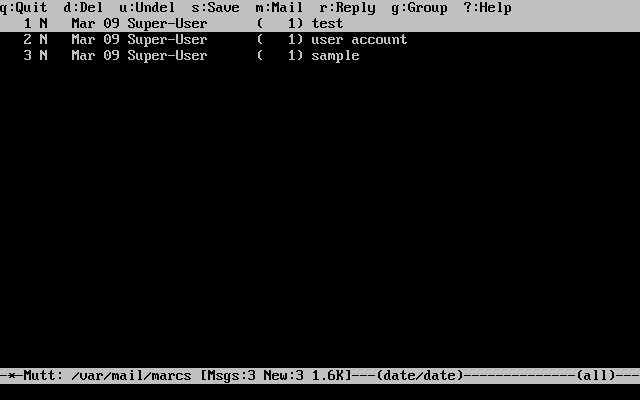
要阅读电子邮件,使用光标键选择邮件并按回车键。以下是 Mutt 显示电子邮件的示例:
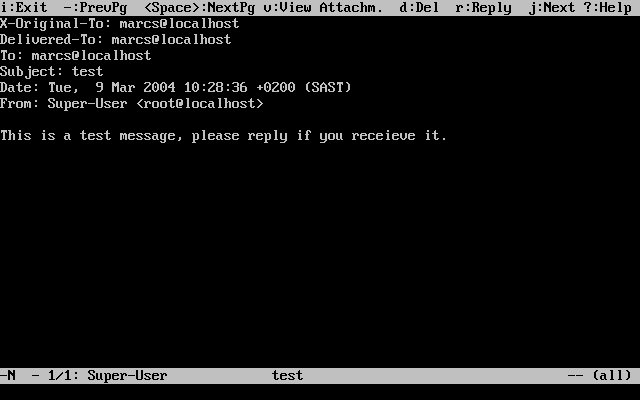
与 mail(1) 类似,Mutt 也可以选择只回复发件人,或者回复所有收件人。要只回复发件人,按 r 键。要向原始发件人以及所有收件人发送群体回复,按 g 键。
注意
默认情况下,Mutt 使用 vi(1) 编辑器来创建和回复电子邮件。每个用户可以通过在其主目录中创建或编辑 .muttrc 文件,并设置
editor变量,或者设置EDITOR环境变量,来定制此行为。有关 Mutt 配置的更多信息,请参阅 http://www.mutt.org/。
要撰写新邮件,按 m 键。在给定有效的主题后,Mutt 将启动 vi(1) 编辑器以便撰写电子邮件。邮件内容完成后,保存并退出 vi。Mutt 会继续显示邮件的摘要屏幕,准备发送邮件。要发送邮件,按 y 键。以下是摘要屏幕的示例:
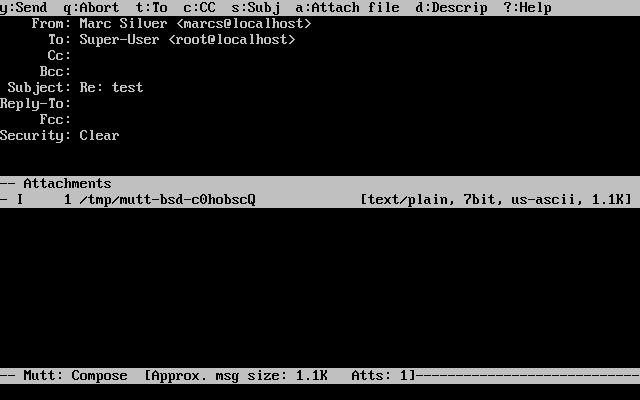
Mutt 提供了广泛的帮助功能,可以通过按 ? 键从大多数菜单中访问。适当的地方还会显示键盘快捷键。
31.6.3. alpine
alpine 面向的是初学者用户,但也包括一些高级功能。
警告
alpine 过去曾发现若干远程漏洞,这些漏洞允许远程攻击者通过发送特制的电子邮件,执行任意代码,从而以本地系统用户身份运行。尽管已修复了已知的问题,但 alpine 的代码编写风格不安全,FreeBSD 安全官员认为可能仍存在其他未被发现的漏洞。用户自行承担安装 alpine 的风险。
可以通过 Port mail/alpine 安装当前版本的 alpine。安装完成后,可以通过以下命令启动 alpine:
% alpine首次运行 alpine 时,它会显示一页问候信息,并简要介绍软件,还会请求用户发送一封匿名电子邮件,帮助开发团队判断有多少用户在使用该客户端。按 Enter 发送此匿名信息,或者按 E 退出问候页面而不发送任何信息。以下是问候页面的示例:
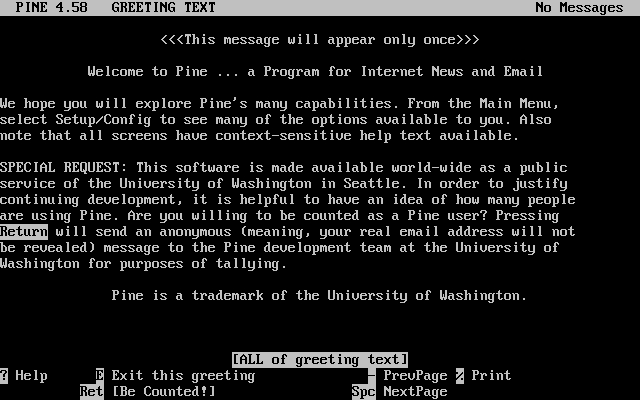
接着,显示主菜单,用户可以使用光标键进行导航。主菜单提供了快捷方式,用于撰写新邮件、浏览邮件目录以及管理地址簿条目。在主菜单下方,会显示与当前任务相关的键盘快捷方式。
alpine 默认打开的目录是 inbox。按 I 或选择 MESSAGE INDEX 选项,查看邮件索引:
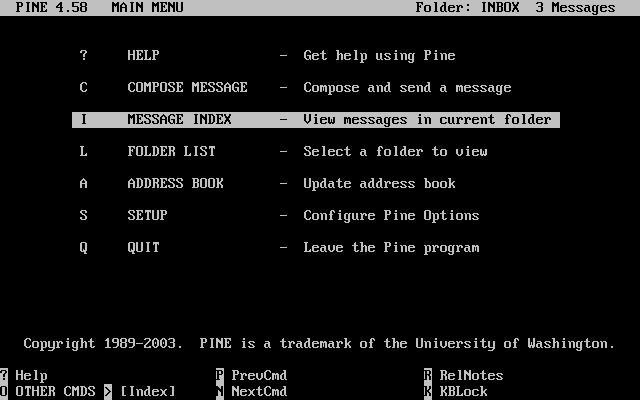
邮件索引显示当前目录中的邮件,用户可以使用光标键进行导航。按 Enter 可以阅读选中的邮件。
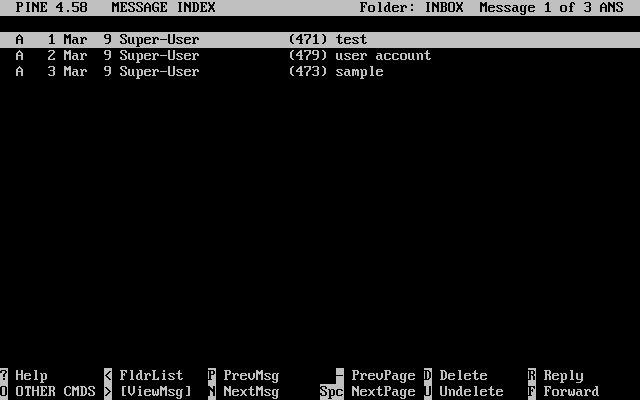
在以下截图中,显示了 alpine 展示的邮件内容。屏幕底部显示了上下文相关的键盘快捷方式。一个示例是 r,它告诉 MUA 回复当前显示的邮件。
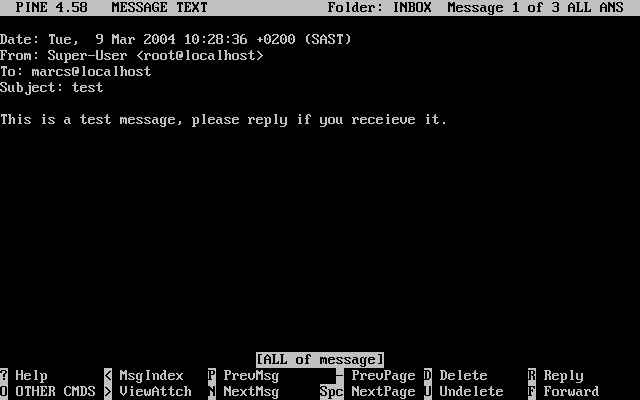
在 alpine 中回复邮件时,使用默认安装的 pico 编辑器。pico 使得邮件的导航变得更为简单,比 vi(1) 或 mail(1) 更适合新手用户使用。待回复完成,可以按 Ctrl+X 发送邮件。alpine 会在发送前请求确认。
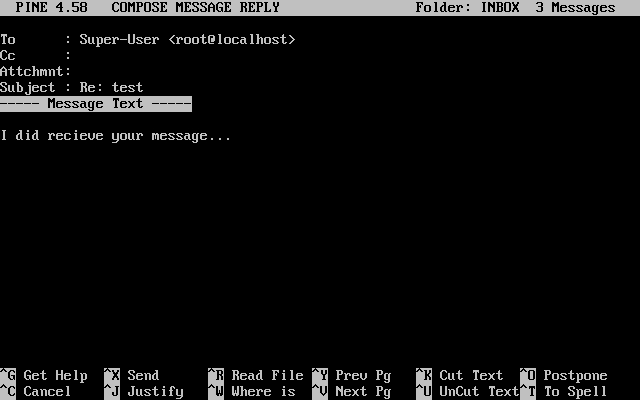
alpine 可以通过主菜单中的 SETUP 选项进行自定义。
最后更新于